浏览器打开就未响应怎么办 浏览器一打开就未响应修复方法
更新时间:2022-07-01 14:49:01作者:run
日常使用电脑的过程中,浏览器可以说是用户会经常用到的一款搜索工具,今天小编就给大家带来浏览器打开就未响应怎么办,如果你刚好遇到这个问题,跟着小编一起来操作吧。
解决方法:
方法一:重置浏览器
打开IE后点击右上角工具,在里面找到internet选项,打开后点击高级,在里面找到重置,点击重置,如下图所示:
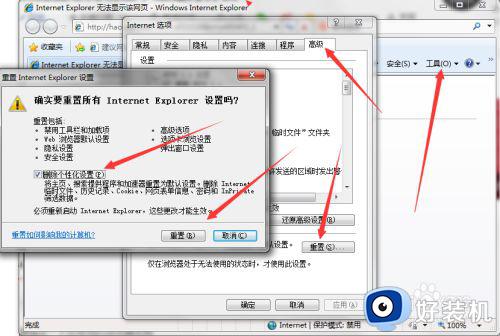
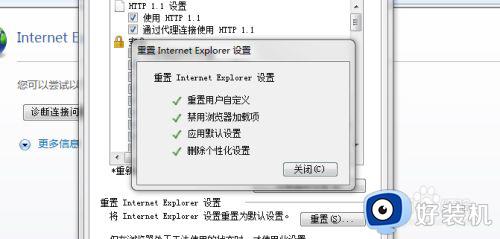
方法二:升级IE浏览器
如果重置不行,说明你浏览器版本太低,win7用户建议把你的浏览器升级到IE11版本,如下图所示。
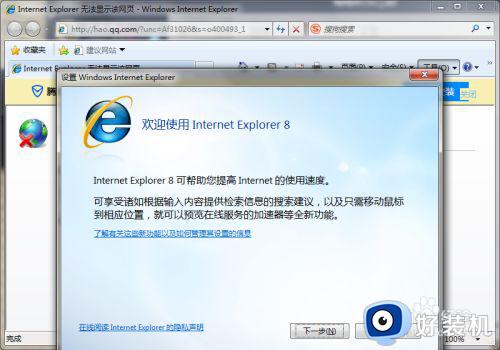
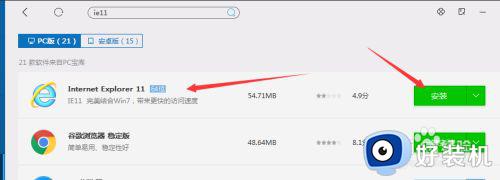
方法三:借助软件修复
1.如果你电脑安装了360或者电脑管家之类的软件,可以用其工具箱里的修复工具了修复你的浏览器。

2.以电脑管家为例,打开电脑管家后点击工具箱,在工具箱里面找到电脑诊所,如下图所示。
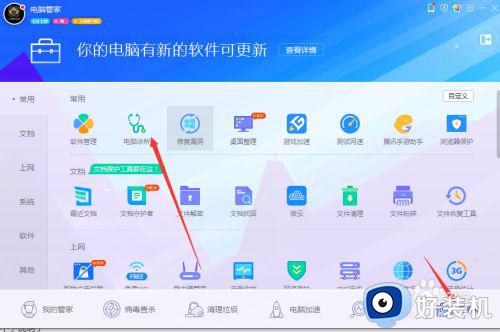
3.在搜索栏那里输入“浏览器”在搜索的结果中找到自己浏览器遇到的问题,点击“立即修复即可”。
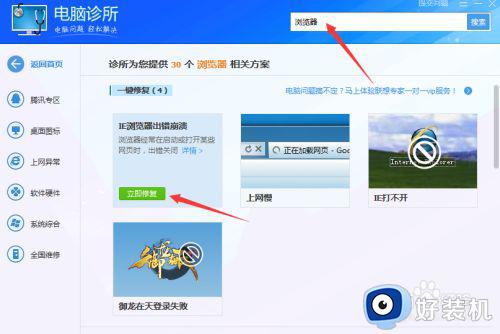
4.如果以上方法还是没有解决,建议你重装一下系统,电脑遇到软件的问题,重装系统是最后的也是最快的解决方法!

以上就是关于浏览器一打开就未响应修复方法的全部内容,有遇到相同问题的用户可参考本文中介绍的步骤来进行修复,希望能够对大家有所帮助。
浏览器打开就未响应怎么办 浏览器一打开就未响应修复方法相关教程
- 如何解决ie浏览器打不开未响应的问题
- 360浏览器经常未响应是什么问题 360浏览器总是未响应如何解决
- 谷歌浏览器经常出现未响应为什么 谷歌浏览器总是未响应如何解决
- edge浏览器关闭没有响应怎么回事 edge浏览器无法关闭未响应如何解决
- edge浏览器打开一片空白怎么回事 edge浏览器打开空白无响应如何解决
- 谷歌浏览器shockwave flash没有响应怎么回事 谷歌浏览器shockwave flash崩溃未响应如何解决
- 360浏览器提示存在未经证实信息的网站打不开如何处理
- 谷歌浏览器访问网页响应时间过长怎么解决 谷歌网页打不开显示响应时间过长解决方法
- Shockwave没有响应是怎么回事 谷歌浏览器提示Shockwave没有响应的解决教程
- 谷歌浏览器打不开怎么办 谷歌浏览器双击无反应解决方法
- cdrx4菜单栏变白色怎么办 cdrx4菜单栏变白色如何解决
- edge浏览器打开就是hao123怎么解决 edge浏览器打开总是hao123的解决教程
- windows键被禁用了怎么办 windows键被锁了处理方法
- windows建立新账户怎么弄 如何创建新的windows账户
- 电脑内核隔离需要打开吗 电脑内核隔离有必要打开吗
- 电脑默认下载到c盘改到d盘的方法 电脑下载软件默认c盘怎么改到d盘
电脑常见问题推荐
- 1 设备管理器怎么打开 如何打开设备管理器
- 2 微信打字删除后面的字怎么取消 电脑微信打字会吃掉后面的字如何解决
- 3 网络经常断网又自动恢复怎么办 电脑自动断网一会儿又自动连上如何处理
- 4 steam下载位置更改方法?steam下载安装位置怎么改
- 5 itunes卸载不干净无法重新安装怎么办 电脑itunes卸载不干净安装不上如何解决
- 6 windows建立ftp服务器设置教程 windows怎么搭建ftp服务器
- 7 怎么关闭steam开机启动 在哪里关闭steam开机启动
- 8 两台电脑之间怎么传文件最快 两台电脑间传文件怎样最快
- 9 excel打不开显示文件格式或文件扩展名无效的解决办法
- 10 steam动态怎么删除 steam游戏动态的删除步骤
